Nuovi strumenti per migliorare il flusso di assistenza clienti
Questa versione include un sacco di nuove funzionalità per aiutare gli agenti a rispondere ai clienti in modo più efficiente.
La nuova app “Knowledge Center”.
Abbiamo aggiunto una nuova app chiamata “Knowledge Center”. Questa app si trova nella barra di sinistra (sotto “Altre app”) e ti aiuta a gestire la conoscenza della tua azienda. In particolare qui possono essere gestiti i tuoi ‘Articoli Knowledgebase’, ‘Categorie Knowledgebase’ e ‘Risposte salvate’. (Ulteriori informazioni sul Centro di conoscenza )
- Crea nuove risposte salvate e articoli della knowledge base.
- Raggruppa, ordina, filtra, cerca (e crea viste salvate) per i tuoi articoli della knowledge base.
- Crea categorie principali e categorie e usale per organizzare i tuoi articoli.
- Consulta le knowledge base in cui è inclusa una categoria, sia rivolta al cliente che interna.
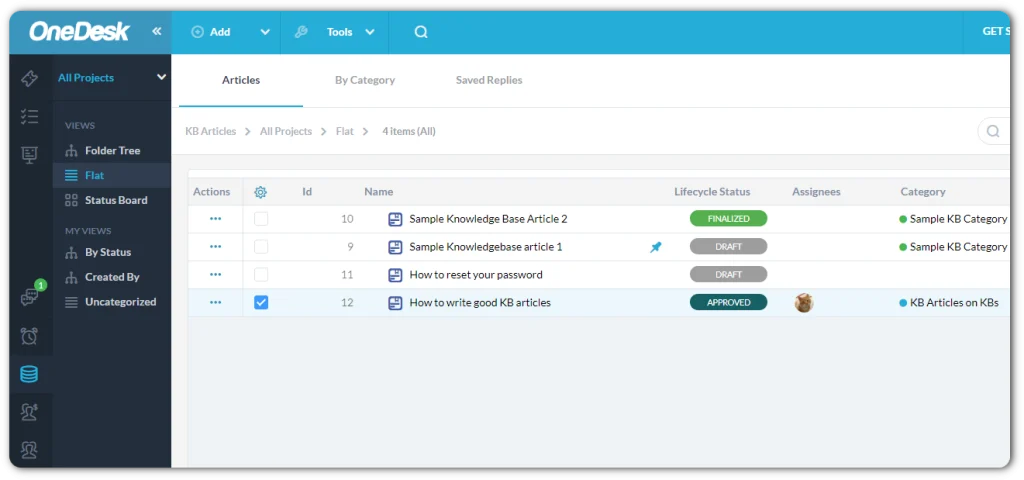
Grande aggiornamento alle risposte salvate
- Le risposte salvate ora possono essere gestite in “Centro conoscenza > Risposte salvate”
- Ora puoi aggiungere le risposte salvate al menu di ricerca rapida, consentendo un facile accesso alle risposte utilizzate più di frequente.
- Le risposte salvate ora supportano immagini e allegati incorporati che consentono di comporre risposte complete da riutilizzare.
- Inserisci articoli completi della knowledge base come risposta al tuo cliente o solo un link all’articolo. Queste risposte verranno visualizzate in diretta nella chat o inviate via e-mail, assicurandoti che le informazioni che stai condividendo non vengano perse.
Biblioteca della conoscenza
Il nuovo popup Knowledge Library ti consente di trovare rapidamente la risposta salvata o l’articolo della Knowledge Base che desideri inviare al cliente.
- Se non riesci a trovare l’articolo con una ricerca rapida, puoi utilizzare la Libreria della conoscenza per sfogliare tutte le risposte salvate e Articoli per trovare esattamente quello che stai cercando.
- Visualizza tutti gli articoli organizzati per categoria e inserisci rapidamente un collegamento o anche l’intero articolo nella risposta che stai elaborando. Hai la possibilità di modificare il tuo messaggio prima di inviarlo.
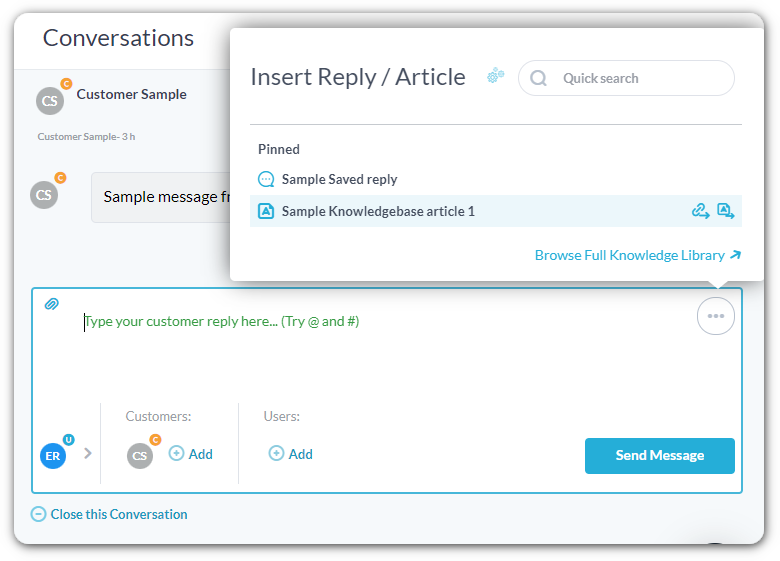
Prezzi aggiornati
Abbiamo aggiornato la nostra struttura dei prezzi in tre piani tariffari separati. Puoi leggere cosa è incluso in ogni piano sul nostro sito web .
Per garantire che nessun cliente esistente perda le funzionalità che sta utilizzando, abbiamo offerto ai clienti esistenti il piano di livello superiore (Enterprise) al prezzo precedente. Se oggi (martedì 16 maggio 2023) sei attualmente in prova di 14 giorni di OneDesk e desideri i nostri vecchi prezzi, contattaci all’indirizzo hello@onedesk.com (o nella chat) e faremo in modo che l’hai capito.
KB indicizzabili
Se vuoi che i tuoi articoli della knowledge base pubblica siano rilevabili da Google, Bing e altri motori di ricerca, ora puoi attivarlo. Da notare:
- Le basi di conoscenza devono essere pubbliche (non richiedono login) per essere indicizzabili dai motori di ricerca
- Non possiamo garantire che i tuoi articoli SARANNO indicizzati (questo dipende interamente da Google). Ma possiamo consigliare di inviare i tuoi articoli a Google utilizzando Google Search Console e Bing Webmaster Tools
Blocca una conversazione
A volte hai bisogno che i tuoi clienti e/o utenti smettano di parlare? 🙂
Bene, ora puoi bloccare una conversazione in OneDesk per impedire l’aggiunta di nuove risposte. Ciò significa che eventuali nuove risposte e-mail su questa conversazione non verranno pubblicate e anche la possibilità di creare nuovi messaggi internamente sarà ridotta.
- La possibilità di bloccare una conversazione è disponibile per gli utenti a livello di amministratore.
- Solo le conversazioni chiuse possono essere bloccate, quindi prima chiudi la conversazione, quindi bloccala.
- Le conversazioni possono anche essere sbloccate, ma tutti i messaggi ricevuti durante il blocco non verranno recuperati.
Meccanismo di riprova per le e-mail connesse in uscita
Se utilizzi i server di posta in uscita di OneDesk, qualsiasi e-mail non riuscita è stata sempre ritentata automaticamente. Ma se stavi utilizzando un’e-mail connessa (MS365, Gmail, SMTP) abbiamo inoltrato l’e-mail al tuo server e abbiamo lasciato che gestissero i nuovi tentativi. Normalmente questo va bene poiché il protocollo e-mail consente di riprovare automaticamente le e-mail con soft-bounce.
Ora, quando OneDesk inoltra un’e-mail al tuo server, in base alla risposta (o alla sua mancanza), OneDesk ritenterà la tua e-mail fino a 20 volte o fino a quando non viene inoltrata correttamente.
- Se la tua connessione e-mail non riesce a causa di autorizzazioni revocate, OneDesk conserverà l’e-mail in uscita e continuerà a riprovare. Pertanto, se ti riconnetti prima che i tentativi siano completati, invieremo l’e-mail.
- È possibile attivare manualmente un nuovo tentativo per un’e-mail che non è stata inoltrata in Amministrazione>E-mail>In uscita
Pulsanti e testo del sondaggio sulla soddisfazione personalizzabili
Una richiesta popolare è stata la possibilità di modificare le etichette sui pulsanti del sondaggio sulla soddisfazione presenti nell’e-mail e parte del testo trovato nella pagina del sondaggio. Nella maggior parte dei casi questo era dovuto al fatto che desideravi tradurli. Questo è finalmente possibile. Puoi farlo in “Amministrazione > Email > Aspetto > Sondaggio sulla soddisfazione”
Rich text editor nelle conversazioni
È più facile che mai aggiungere rich text ai tuoi messaggi di conversazione. Evidenziare semplicemente il testo che si desidera modificare e verrà visualizzato un ricco menu di testo. Ciò ti consentirà di aggiungere grassetto, corsivo, punti elenco, numeri, collegamenti ipertestuali, immagini e altro. Se incolli il rich text nell’editor, anche questo viene ripulito e preservato.
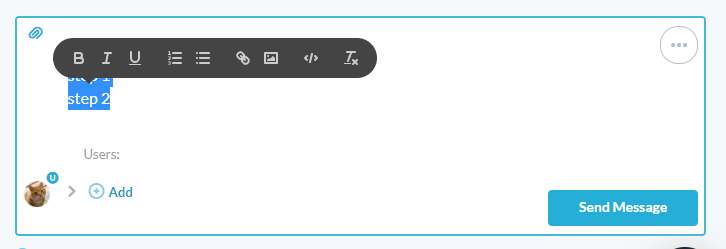
Filtra per campi personalizzati in Tutti gli elementi
“Tutti gli elementi” per coloro che utilizzano questa app, consente di visualizzare i ticket e le attività in una vista combinata. Questo è utile in alcuni casi, ma l’app All-Items presentava alcune limitazioni. Ora puoi filtrare in base ai campi personalizzati nell’app All-Items, proprio come faresti nelle app Ticket e Attività.
Ordina all’interno del raggruppamento
Ora puoi raggruppare i tuoi articoli, progetti, schede attività, fatture e anche definire l’ordinamento all’interno di quel raggruppamento. Salva la vista per un rapido riutilizzo.
Molto (molto!) di più
Disattiva lo scorrimento automatico dei messaggi – Nel pannello dei dettagli dell’elemento OneDesk scorrerà automaticamente fino all’ultimo messaggio, per evitare che tu debba farlo. Non a tutti è piaciuto, quindi ora puoi disattivarlo se preferisci. Fallo in “Il mio profilo”.> Autorizzazioni e notifiche> Scorrimento automatico fino all’ultimo messaggio’.
Colonne testuali – Abbiamo aggiunto alcune nuove colonne alla griglia degli elementi, che verranno visualizzate solo come testo: Autore (testo), Richiedenti (testo), Organizzazione cliente.
Assegna al risponditore – Se hai mai desiderato assegnare automaticamente un ticket all’agente che risponde, ora puoi farlo. Creare un’automazione come segue:
Più pianificazioni per i lavori pianificati – Ora, quando crei un’automazione “Lavoro pianificato”, puoi selezionare un numero personalizzato di ore tra ogni esecuzione. Eseguire questa operazione in Automation Center> Crea automazione del flusso di lavoro> L’attivatore è “orario personalizzato”.
Disabilita/abilita le miniature dei collegamenti – OneDesk per impostazione predefinita può sostituire collegamenti e video con miniature nel messenger. Per attivare o disattivare questa funzione per la tua azienda, vai in Amministrazione> Preferenze aziendali.> Editor di testo e sposta gli interruttori
Cerca elementi archiviati – Tu o un collega avete archiviato un articolo e volete trovarlo rapidamente? Nessun problema, ora c’è un’opzione sulla ricerca globale che ti permetterà di includere tutti gli elementi archiviati e gli elementi nei progetti archiviati a cui hai accesso, nei tuoi risultati.
Miglioramenti delle notifiche push – Ora puoi ricevere notifiche sull’app mobile OneDesk per nuovi messaggi e nuovi incarichi.
Cancella le tue preferenze utente – Cancella tutte le preferenze utente salvate in “Il mio profilo”.> Autorizzazioni e notifiche> Cancella file delle preferenze’ Questo ripristinerà solo le tue preferenze utente che sono state salvate automaticamente quando hai utilizzato OneDesk (come ‘ultima vista utilizzata’, ecc.). Ciò non influirà sulle impostazioni dell’azienda.
Proprietà della fattura nel pannello dei dettagli della scheda attività – Ora le schede attività incluse in una fattura mostreranno il numero della fattura e avranno un collegamento a tale fattura.
Supporto HIPAA per i server di posta elettronica di OneDesk – Ora i nostri utenti HIPAA possono utilizzare i nostri server OneDesk per inviare e-mail in uscita, se lo desiderano. Ovviamente possono anche continuare a utilizzare i propri server.
Filtro scheda attività: Fatturato sì/no – Filtra le tue schede attività per vedere quali sono state fatturate o meno.
Proprietà della fattura: Data di invio e periodo di fatturazione ora disponibili sulle fatture inviate.